ubuntu初始化安装
此时,按Command+Q退出终端后重启终端,就可以使用zsh的终端了。zsh设置过于复制,但是我们可以使用Oh-my-zsh来快速配置,可以看后文Oh-my-zsh的配置方法。可以看到,其中的/bin/zsh就是zsh了。ubuntu为了保证用户的操作不会破坏系统,默认是禁用root用户的,我们需要手动开启root用户。如果有~/.zshrc文件,最好提前备份,否则本脚本自动更改原本的.zshr
文章目录
当用vmware安装ubuntu虚拟机后,都需要进行哪些操作?
初始化服务器
最小化安装
配置root密码
sudo passwd root
配置国内镜像源
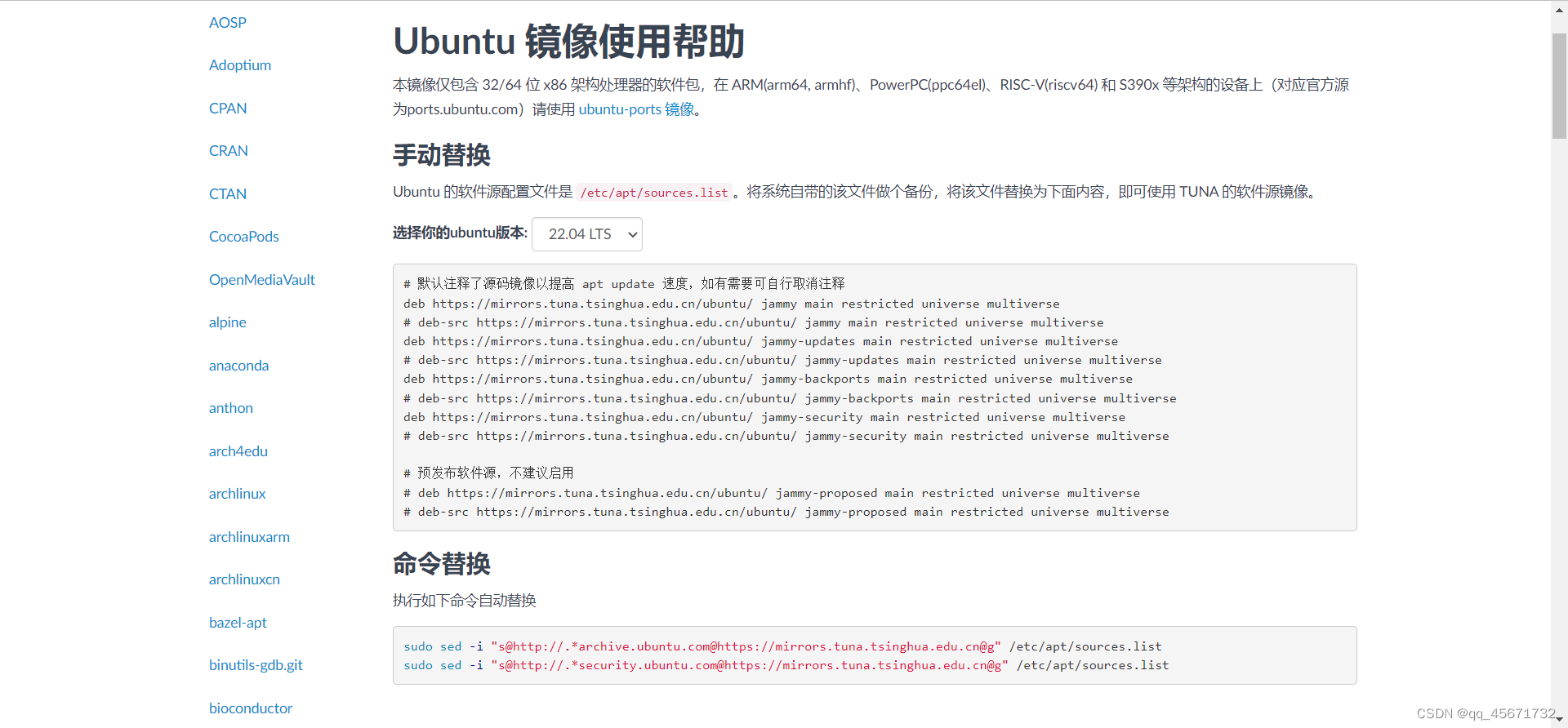
ubuntu更换国内源
更新系统,保证系统的软件包是最新的
apt update && apt upgrade
安装vmtools
apt install -y open-vm-tools-desktop
安装vmtools保证ubuntu全屏
安装常用工具
apt-get install -y lrzsz sysstat elinks wget net-tools bash-completion vim emacs g++ gdb gcc cmake curl unzip
开启SSH服务
apt install -y openssh-server
编辑SSH的配置文件
vim /etc/ssh/sshd_config
更改内容如下
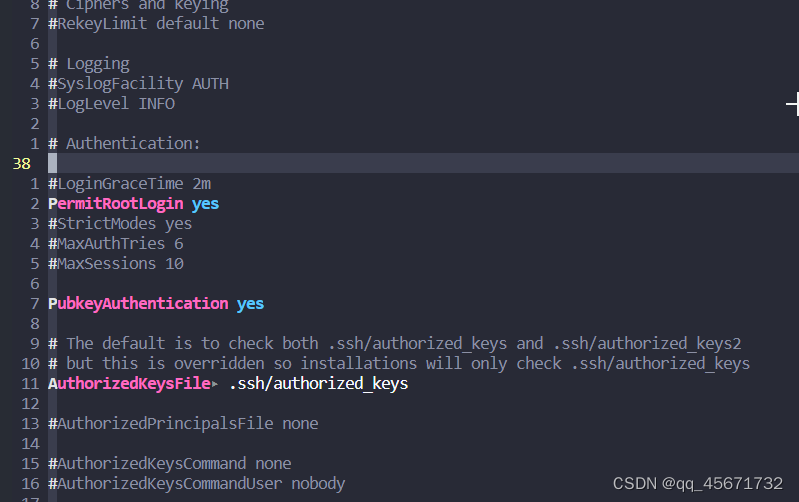
开启FTP或者NFS
开启Samba
使用root用户登录ubuntu系统
ubuntu为了保证用户的操作不会破坏系统,默认是禁用root用户的,我们需要手动开启root用户。
然后使用root用户登录系统,保证后续的操作都不受权限的限制。
root用户登录ubuntu
关闭ubuntu的防火墙
ufw disable
apt-get remove iptables
设置静态IP地址
sudo vim /etc/network/interfaces
auto eth0
# iface eth0 inet dhcp
# 注释上面默认配置的 DHCP 设置,改为下面这个 static
iface eth0 inet static
address 192.168.1.103 # IP 地址
netmask 255.255.255.0 # 子网掩码
gateway 192.168.1.1 # 网关
配置DNS服务器
sudo vim /etc/resolvconf/resolv.conf.d/base
nameserver 123.125.81.6
nameserver 8.8.8.8
更新文件并重启服务
更新 resolv.conf 文件:sudo resolvconf -u
重启服务:sudo /etc/init.d/networking restart,如果重启服务没效果那就重启系统试试看。
将GUI界面转换为命令行界面
查看当前开机默认进入的界面
systemctl get-default
修改开机默认进入的界面
#开机默认进入图像化界面
systemctl set-default graphical.target
#开机默认进入命令行界面
systemctl set-default multi-user.target
安装zsh
旧版本的macOS也是有自带zsh,你可以在终端内输入:
cat /etc/shells
显示的内容,正常是:
/bin/bash
/bin/csh
/bin/dash
/bin/ksh
/bin/sh
/bin/tcsh
/bin/zsh
可以看到,其中的/bin/zsh就是zsh了。我们只需要设置zsh为终端默认shell即可,终端输入:
chsh -s /bin/zsh
此时,按Command+Q退出终端后重启终端,就可以使用zsh的终端了。zsh设置过于复制,但是我们可以使用Oh-my-zsh来快速配置,可以看后文Oh-my-zsh的配置方法。
一般情况下,Linux是不自带zsh的,你可以使用命令查看,终端输入:
cat /etc/shells
正常情况下,应该是没有/bin/zsh的:
解决方法很简单,使用apt或者yum安装即可:
如果你的Linux是基于Debian/Ubuntu,使用apt作为Linux软件包管理器,终端输入:
sudo apt install zsh
如果你的Linux是基于Centos/Redhat,使用yum作为Linux软件包管理器,终端输入:
sudo yum install zsh
安装后,重新使用cat /etc/shells命令查看:
之后,设置为默认shell并重启终端:
chsh -s /bin/zsh
安装oh-my-zsh
zsh -c "$(curl -fsSL 'https://api.host.mintimate.cn/fileHost/public/download/1P0R')"
为了保证脚本能顺利运行,你的Linux/Mac服务器需要:
提前安装curl、unzip
如果有~/.zshrc文件,最好提前备份,否则本脚本自动更改原本的.zshrc文件为zshrcBak
zsh美化
- 启用 oh-my-zsh 中自带的插件。
- oh-my-zsh 的插件列表介绍(太长了,用源码不精准地统计下有 149 个):https://github.com/robbyrussell/oh-my-zsh/wiki/Plugins
- 我们看下安装 oh-my-zsh 的时候自带有多少个插件:
ls -l /root/.oh-my-zsh/plugins |grep "^d"|wc -l,我这边得到的结果是:211 - 编辑配置文件:
vim /root/.zshrc,找到下图的地方,怎么安装,原作者注释写得很清楚了,别装太多了,默认 git 是安装的。- [外链图片转存失败,源站可能有防盗链机制,建议将图片保存下来直接上传(img-FEzDK3Hj-1663125410520)(…/images/Zsh-c-1.jpg)]
- 插件推荐:
zsh-autosuggestions- 这个插件会对历史命令一些补全,类似 fish 终端
- 插件官网:https://github.com/zsh-users/zsh-autosuggestions
- 安装,复制该命令:
git clone https://github.com/zsh-users/zsh-autosuggestions ${ZSH_CUSTOM:-~/.oh-my-zsh/custom}/plugins/zsh-autosuggestions - 编辑:
vim ~/.zshrc,找到这一行,后括号里面的后面添加:plugins=( 前面的一些插件名称,换行,加上:zsh-autosuggestions) - 刷新下配置:
source ~/.zshrc
zsh-syntax-highlighting- 这个插件会对终端命令高亮显示,比如正确的拼写会是绿色标识,否则是红色,另外对于一些shell输出语句也会有高亮显示,算是不错的辅助插件
- 插件官网:https://github.com/zsh-users/zsh-syntax-highlighting
- 安装,复制该命令:
git clone https://github.com/zsh-users/zsh-syntax-highlighting.git ${ZSH_CUSTOM:-~/.oh-my-zsh/custom}/plugins/zsh-syntax-highlighting - 编辑:
vim ~/.zshrc,找到这一行,后括号里面的后面添加:plugins=( 前面的一些插件名称,换行,加上:zsh-syntax-highlighting) - 刷新下配置:
source ~/.zshrc
wd- 简单地讲就是给指定目录映射一个全局的名字,以后方便直接跳转到这个目录,比如:
- 编辑配置文件,添加上 wd 的名字:
vim /root/.zshrc - 我常去目录:/opt/setups,每次进入该目录下都需要这样:
cd /opt/setups - 现在用 wd 给他映射一个快捷方式:
cd /opt/setups ; wd add setups - 以后我在任何目录下只要运行:
wd setups就自动跑到 /opt/setups 目录下了 - 插件官网:https://github.com/mfaerevaag/wd
autojump- 这个插件会记录你常去的那些目录,然后做一下权重记录,你可以用这个命令看到你的习惯:
j --stat,如果这个里面有你的记录,那你就只要敲最后一个文件夹名字即可进入,比如我个人习惯的 program:j program,就可以直接到:/usr/program - 插件官网:https://github.com/wting/autojump
- 官网插件下载地址:https://github.com/wting/autojump/downloads
- 插件下载:
wget https://github.com/downloads/wting/autojump/autojump_v21.1.2.tar.gz - 解压:
tar zxvf autojump_v21.1.2.tar.gz - 进入解压后目录并安装:
cd autojump_v21.1.2/ ; ./install.sh - 再执行下这个:
source /etc/profile.d/autojump.sh - 编辑配置文件,添加上 autojump 的名字:
vim /root/.zshrc
- 这个插件会记录你常去的那些目录,然后做一下权重记录,你可以用这个命令看到你的习惯:
一些人性化功能
- 呃,这个其实可以不用讲的,你自己用的时候你自己会发现的,各种便捷,特别是用 Tab 多的人一定会有各种惊喜的。
- 使用 ctrl-r 来搜索命令历史记录。按完此快捷键后,可以输入关键命令词语,如果历史记录有含有此词语会显示出来。
- 命令别名:
- 在命令行中输入 alias 可以查看已经有的命令别名
- 自己新增一些别名,编辑文件:
vim ~/.zshrc,在文件加入下面格式的命令,比如以下是网友提供的一些思路:
alias cls='clear'
alias ll='ls -l'
alias la='ls -a'
alias grep="grep --color=auto"
alias -s html='vim' # 在命令行直接输入后缀为 html 的文件名,会在 Vim 中打开
alias -s rb='vim' # 在命令行直接输入 ruby 文件,会在 Vim 中打开
alias -s py='vim' # 在命令行直接输入 python 文件,会用 vim 中打开,以下类似
alias -s js='vim'
alias -s c='vim'
alias -s java='vim'
alias -s txt='vim'
alias -s gz='tar -xzvf' # 在命令行直接输入后缀为 gz 的文件名,会自动解压打开
alias -s tgz='tar -xzvf'
alias -s zip='unzip'
alias -s bz2='tar -xjvf'
VIM美化
关机拍摄快照
在你自己的快照上面写好这台服务器的配置.
更多推荐
 已为社区贡献1条内容
已为社区贡献1条内容









所有评论(0)